 Stampa non eseguita/Stampa sfocata/Colori non appropriati/Striature bianche
Stampa non eseguita/Stampa sfocata/Colori non appropriati/Striature bianche
 Stampa non eseguita
Stampa non eseguita

 Stampa sfocata
Stampa sfocata
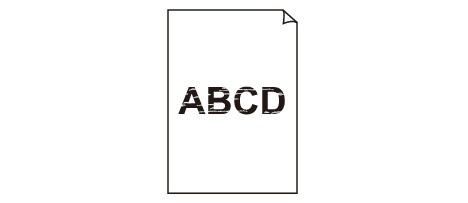

 Colori non appropriati
Colori non appropriati
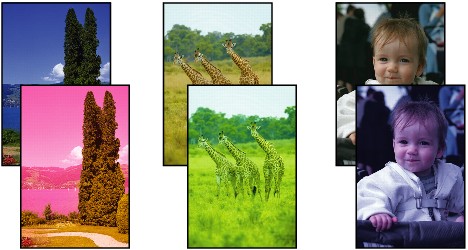

 Striature bianche
Striature bianche
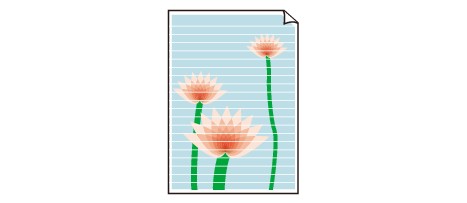

-
Controllo1 Verificare le impostazioni della carta e della qualità di stampa.
-
Controllo2 Verificare lo stato dei serbatoi d'inchiostro. Sostituire il serbatoio d'inchiostro se l'inchiostro è esaurito.
 Sostituzione di un serbatoio d'inchiostro
Sostituzione di un serbatoio d'inchiostro -
Controllo3 Stampare il test controllo ugelli ed eseguire tutte le operazioni di manutenzione necessarie, ad esempio la pulizia della testina di stampa.
Stampare il test controllo ugelli per verificare che l'inchiostro fuoriesca correttamente dagli ugelli della testina di stampa.
Consultare Stampe sbiadite o con colori non corretti per la stampa del motivo di controllo degli ugelli, per la pulizia della testina di stampa e per la pulizia approfondita della testina di stampa.
-
Se il test controllo ugelli non viene stampato correttamente:
Verificare che il serbatoio d'inchiostro di un determinato colore non sia vuoto.
Se il test controllo ugelli non viene stampato correttamente nonostante vi sia inchiostro sufficiente, eseguire la pulizia della testina di stampa e provare a stampare nuovamente il test controllo ugelli.
-
Se il problema persiste anche dopo aver eseguito per due volte la pulizia testina di stampa:
Eseguire la pulizia accurata della testina di stampa.
Se il problema non viene risolto dopo l'esecuzione della pulizia approfondita della testina di stampa, spegnere la stampante ed eseguire un'altra pulizia approfondita della testina di stampa dopo 24 ore.
-
Se il problema persiste anche dopo aver eseguito per due volte la pulizia accurata della testina di stampa:
Se la pulizia approfondita della testina di stampa non risolve il problema, la testina di stampa potrebbe essere danneggiata. Contattare il centro assistenza.
-
-
Controllo4 Se si utilizza carta con una sola superficie di stampa, verificare che venga caricata con il lato di stampa rivolto verso l'alto.
Se si stampa sul lato non corretto, le stampe possono risultare non chiare o di scarsa qualità.
Caricare la carta con il lato stampabile rivolto verso l'alto.
Per informazioni dettagliate sul lato di stampa, consultare il manuale di istruzioni fornito con la carta.
-
Controllo5 La manutenzione automatica dell'inchiostro è attivata?
Se la manutenzione automatica della qualità dell'inchiostro è disattivata, l'inchiostro presente in uno o più serbatoi potrebbe separarsi causando una densità non uniforme. Attivare la manutenzione automatica della qualità dell'inchiostro mediante il driver della stampante.
-
Assicurarsi che la stampante sia accesa.
-
Aprire la finestra di dialogo delle proprietà della stampante.
 Apertura della finestra delle impostazioni del driver della stampante
Apertura della finestra delle impostazioni del driver della stampante -
Fare clic sulla scheda Manutenzione (Maintenance), quindi su Impostazioni personalizzate (Custom Settings).
-
Selezionare la casella di controllo Esegui manutenzione automatica inchiostro (Execute ink quality maintenance automatically) e fare clic su OK.
-
Confermare il messaggio e fare clic su OK.
 Importante
Importante-
Si consiglia di attivare la manutenzione automatica della qualità dell'inchiostro. Se questa operazione non viene eseguita all'incirca una volta alla settimana, la qualità della stampa potrebbe risentirne.
-
Se la manutenzione automatica della qualità dell'inchiostro è stata disattivata, eseguirla manualmente circa una volta alla settimana.
-
-
Controllo6 Assicurarsi che il profilo di inserimento sia impostato correttamente nel driver della stampante.
Se i colori stampati delle fotografie realizzate in modalità Adobe RGB non sono soddisfacenti, configurare il profilo di inserimento e riprovare a stampare. La qualità del colore stampato potrebbe migliorare.
-
Aprire la finestra di dialogo delle proprietà della stampante.
 Apertura della finestra delle impostazioni del driver della stampante
Apertura della finestra delle impostazioni del driver della stampante -
Sulla scheda Principale (Main), selezionare Manuale (Manual) per Colore/Intensità (Color/Intensity), quindi fare clic su Imposta... (Set...).
-
Nel foglio Corrispondenza (Matching) selezionare ICM per Correzione colore (Color Correction).
-
Selezionare Adobe RGB (1998) per Profilo di inserimento (Input Profile).
 Nota
Nota-
Adobe RGB (1998) non viene visualizzato se i profili di inserimento di Adobe RGB non sono installati.
-

